如何设置机顶盒以便在电脑上玩游戏?
6
2025-04-04
删除错误的文件可能导致电脑出现故障,甚至是黑屏。这种情况下,用户可能感到困惑和无助。但别担心,本文将为您详细说明,在删除文件后电脑黑屏的恢复方法,帮助您尽快解决问题,恢复系统的正常使用。
在尝试解决电脑黑屏的问题之前,首先需要了解黑屏的原因。通常,此情况可能是由于:
删除了系统关键文件
系统文件损坏
硬件问题如显示器、显卡等故障
病毒或恶意软件攻击
删除关键文件往往是导致黑屏的情况之一。采取正确的恢复措施至关重要。
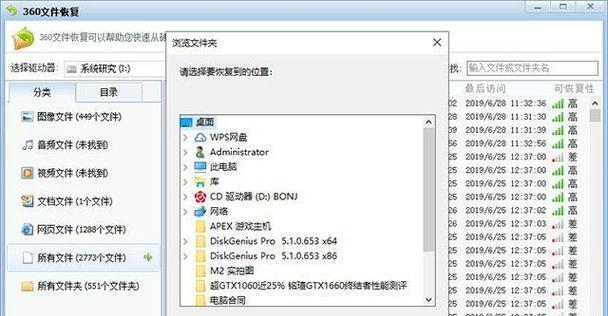
步骤一:尝试安全模式
重启电脑,并尽可能在启动过程中进入“安全模式”。在安全模式下,电脑将以最低限度启动,这样有时可以绕过导致黑屏的程序或驱动问题。
如果能进入安全模式,您可以进行下一步操作:
1.使用系统还原功能,尝试恢复到删除文件之前的状态。
2.检查最近安装的软件或硬件是否导致问题,考虑卸载或禁用。
3.执行防病毒扫描,确保没有病毒或恶意软件影响系统正常运行。
步骤二:使用系统修复盘
如果安全模式无法进入,可以尝试使用Windows安装盘或修复盘来修复系统。
具体操作步骤如下:
1.插入系统安装盘或修复盘,并重启电脑。
2.在启动界面选择修复计算机选项。
3.点击“疑难解答”->“高级选项”->“命令提示符”。
4.输入以下命令并按回车键执行:`bootrec/fixmbr`、`bootrec/fixboot`、`bootrec/scanos`、`bootrec/rebuildbcd`。
这有助于修复主启动记录(MBR)和引导配置数据(BCD),有时能解决黑屏问题。
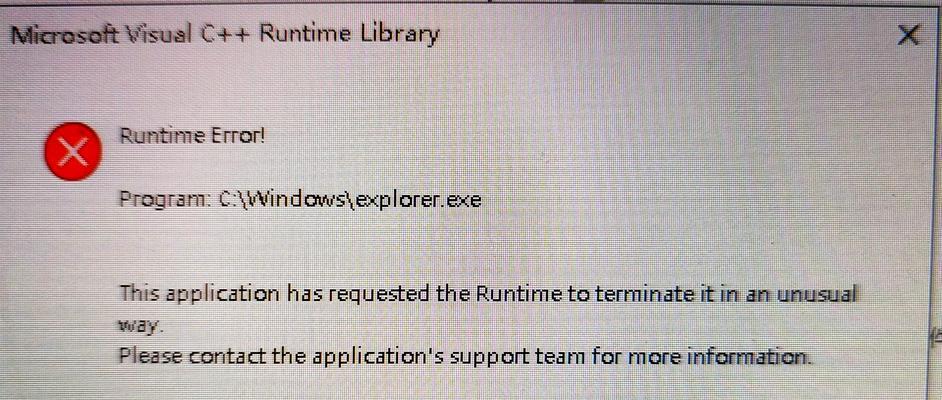
如果电脑无法启动,那么就需要考虑使用其他工具或方法来恢复系统。
步骤一:创建Windows恢复盘
1.使用另一台电脑下载并制作一个WindowsPE启动盘。
2.将此启动盘插入问题电脑,通过BIOS设置从USB启动。
步骤二:使用PE系统尝试恢复
1.在PE环境下,尝试使用“数据恢复”工具恢复误删的重要文件。
2.如果启动文件损坏,您可能需要重新安装系统,但在安装前请尽量备份数据。
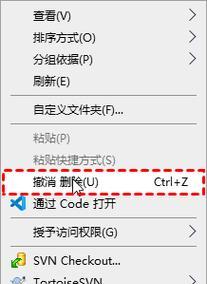
为了避免删除文件导致的黑屏及其他系统问题,建议定期执行以下操作:
定期备份重要数据。
使用可靠的防病毒软件。
在进行系统更改前,创建系统还原点。
定期更新操作系统和驱动程序。
通过以上步骤,您应该能够处理删除文件后电脑突然黑屏的情况。记得在操作过程中保持冷静,按照步骤细心操作,通常能够逐步解决问题。但若问题复杂或难以解决,建议寻求专业技术人员的帮助。最重要的是,今后在删除任何文件时,需要更加谨慎,避免影响系统稳定性。
版权声明:本文内容由互联网用户自发贡献,该文观点仅代表作者本人。本站仅提供信息存储空间服务,不拥有所有权,不承担相关法律责任。如发现本站有涉嫌抄袭侵权/违法违规的内容, 请发送邮件至 3561739510@qq.com 举报,一经查实,本站将立刻删除。